Как смоделировать волосы в maya
Опубликовано: 17.09.2024
Авираль Агарвал (Aviral Agarwal) — профессиональный 3D-художник, который поможет вам разобраться в тонкостях генерации волос в Maya.
Reference
Как и во многих других случаях, для начала нам понадобится референс.
Прическу, изображенную ниже, мы будем использовать как основу для создания своего варианта волос. Не обязательно следовать этому примеру досконально, достаточно просто использовать его как основу.

Поверх изображения я нарисовал черновой вариант референса. В дальнейшем, это поможет нам проанализировать “поток” волос, их форму, объем и направление роста, что будет очень кстати, когда мы начнем корректировать нашу основу волос в XGen.
Технологический процесс
Для создания волос мы будем использовать XGen Interactive Groomable Splines (IGS). Начинаем работу с выделения faces. Сначала нужно создать скальп, на котором будут располагаться волосы.


В настройках волос мы будем менять CV Count на прядях до 160 и восстанавливать их. Это важно, поскольку волосы регулируют общую форму скульптуры и модификаторов, которые мы будем применять позже.
Чтобы придать прическе общую форму, нам нужно вылепить некоторые направляющие. Для этого добавим Guide Modifier с настройками плотности на ноль. Затем, используя инструмент Place, который можно найти в Guides modifier, мы можем добавлять пряди на свой вкус.


Затем мы добавляем clumps, используя модификаторы clump в 3-уровневом процессе, а именно: большие (Big), средние (Medium) и обычные (Fine). Они находятся в порядке увеличения плотности точек. Располагаем слои “комочков” таким образом, чтобы придать волосам более естественную структуру и “поведение”.
Ниже мы видим, как выглядят волосы после добавления “Big Clump”. (Здесь плотность точек низкая).


В расширенных настройках модификатора Clump есть опция Curl, редактируя которую у вас появится возможность добавить кудри или волны вдоль сплайна волос. Чтобы контролировать количество завитков вдоль сплайна, мы можем использовать кривую Curl Scale.

Затем, мы создаем слои из medium и fine clump modifiers, постепенно увеличивая плотность точек. Используйте настройки Curl, чтобы сделать наши волосы более живыми.

Наложите сверху noise modifier. Он поможет немного “разбить” волосы и придаст локонам текстуру.

Следующий шаг — меняем волосы еще больше, при помощи Stray Hairs. Мы делаем это путем наложения еще одного слоя Noise modifier, но на данном этапе мы используем его вместе с маской. Ниже вы можете увидеть настройки, которые я использовал.
Я рекомендую вам тщательно изучить noise map, чтобы знать, какой именно эффект лучше всего подойдет для реализации вашей идеи.
Обратите внимание, что для данной работы базовая геометрия, из которой производится генерация волос, должна иметь UV’s.


Используя новый слой, мы корректируем силуэт волос. Сейчас, мы можем использовать Cut modifier, чтобы придать каждой пряди волос различную длину. Так же, как и с Stray Hairs, мы используем noise на маске в тех местах, где мы хотим изменить волосы при помощи cut modifier.

Наконец, мы настраиваем толщину и плотность волос. Я использую небольшую толщину, чтобы волоски выглядели более естественно. В нижней части прически их плотность должна быть больше. Недостатком этого способа является необходимость использования гораздо большего количества волос, чтобы сделать шевелюру более густой.
Для того, чтоб сэкономить наше время и силы — можно воспользоваться Render Density Multiplier. С его помощью мы сделаем прическу гуще в считанные минуты.

Ниже вы можете видеть, что я практически свожу на нет толщину у самого корня. Этот прием поможет нам сделать переход от головы к волосам более плавным.

Вот конечный результат. Волосы готовы к рендерингу!

Я надеюсь, что данное краткое руководство было полезным и привнесло определенную ясность в этот процесс. Удачной работы!
Читай новости первым, подпишись на наш Telegram
Для достижения большей реалистичности динамических воздействий в Maya предусмотрено внедрение в сцены самых разнообразных типов динамических объектов: частиц (Particles), твердых и мягких тел (Bodies), тканей (Cloth), волос (Hair), жидких и газообразных структур (Fluids) и т.д. С большей частью названных типов объектов мы уже сталкивались, а этот урок посвятим знакомству с Hair-объектами, которые позволяют моделировать волосы (свободно падающие, колышущиеся под воздействием ветра, плавающие под водой и т.д.) и формировать на их основе различные прически (включая стрижки и прически с начесами, хвостами, косами и пр.). Кроме того, Hair-системы могут использоваться при моделировании не связанных с волосами динамических объектов — веревок, цепей, кабелей, проводов и т.д.
Работа с Hair-объектами выполняется с помощью специального модуля Maya Hair, позволяющего формировать Hair-системы на базе полигональных моделей и NURBS-поверхностей либо получать их путем конвертирования из обычных NURBS-кривых.
Теоретические аспекты
Любая Hair-система представляет собой множество отдельных кривых-волосков, каждый из которых связан со своим волосяным фолликулом (Follicle) и является Nurbs-кривой (рис. 1). Фолликулы (а значит и связанные с ними волосы) объединены в пучки (Hair Clump) — площадь таких пучков, равно как и количество фолликулов в них, регулируется. За работу с Hair-объектами отвечает меню Hair (Волосы, рис. 2) — оно доступно лишь в режиме Dynamics (Динамика), активируемом при нажатии клавиши F5 (в более ранних версиях Maya — F4).

Рис. 1. Hair-система с выделенными фолликулами (слева) и волосами (справа)

Рис. 2. Меню Hair
Генерировать Hair-системы можно двумя способами: формируя их на базе существующих полигональных объектов или Nurbs-поверхностей либо получая из предварительно созданных Nurbs-кривых. Как правило, первый вариант используется при формировании настоящих волос и причесок из них; для его реализации достаточно выделить исходный объект и запустить процесс генерации Hair-системы, выбрав команду Hair=>CreateHair (Волосы=>Создать волосы). При желании на одной и той же поверхности может быть создана не одна, а две и более систем волос. Параметры Hair-системы устанавливаются сразу при ее создании (для этого следует щелкать на квадратике, расположенном справа от соответствующей команды), либо корректируются позднее в окне каналов либо в редакторе атрибутов (последнее возможно не для всех параметров — например, изменить расположение фолликулов, регулируемых параметрами Ucount и Vcount, после создания системы будет невозможно).
Второй вариант чаще всего применяется, когда требуется получить не волосы, а подобные им в плане динамических воздействий объекты: провода, веревки и т.д. В этом случае вначале создают одну Nurbs-кривую либо целый набор таких кривых (их придется объединить в группу), при этом каждая из кривых должна иметь достаточно большое количество управляющих вершин (в противном случае добиться желаемого динамического эффекта не удастся). А затем назначают кривые Hair-системой с помощью команды Hair=>AssignHairSystem=>NewHairSystem (Волосы=>Назначить Hair-системой=>Новая Hair-система) либо превращают в динамические кривые командой Hair=>MakeSelectedCurvesDynamic (Волосы=>Сделать выделенную кривую динамической). В первом случае будет сформирована система Hair-кривых, каждый фолликул которой порождает пучок волос, во втором — лишь один единственный волос. Параметры созданной такими способами Hair-системы обычно корректируются уже после ее создания в окне каналов либо в редакторе атрибутов, хотя при конвертировании часть параметров может потребоваться указать заранее (то есть в окне Make Curves Dynamic Options).
Готовые Hair-системы при визуализации могут быть представлены Nurbs-кривыми (данный вариант используется по умолчанию) либо штрихами Paint Effects (рис. 3). Во втором случае требуется предпринять дополнительные шаги: выделить Hair-кривые, открыть окно кистей Paint Effects (команда PaintEffects=>GetBrush — Paint Effects=>Выбрать кисть), выбрать нужную кисть, установить ее размер через окно настроек кисти (вызывается при нажатии комбинации клавиш Ctrl+B) и применить команду Hair=>AssignPaintEffectsBrushtoHair (Волосы=>Назначить волосам кисть Paint Effects).
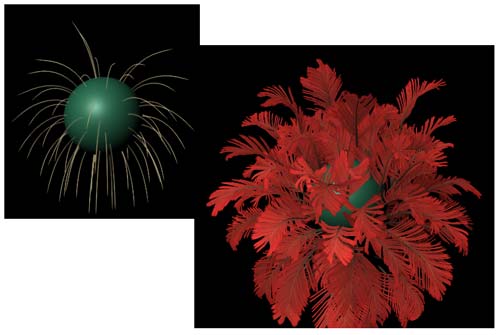
Рис. 3. Hair-система с Nurbs-кривыми (слева) и штрихами PaintEffects (справа)
Вид Hair-системы определяется многочисленными параметрами, регулирующими плотность волос, их толщину и количество, наличие завитков и изгибов и т.п. Поведение входящих в нее Hair-кривых также зависит от множества факторов. Во-первых, на них могут воздействовать физические силы — поля, под действием которых Hair-кривые будут вести себя иначе. К перечню таких сил относятся трение (Drag), гравитация (Gravity) и турбулентность (Turbulence) — уровень воздействия данных сил регулируется в редакторе атрибутов (секции Forces и Turbulence раздела Dynamics). Во-вторых, Hair-кривые могут сталкиваться друг с другом и другими поверхностями и отталкиваться от них, то есть выступать как объекты коллизий (Collisions). В-третьих, движение Hair-кривых можно ограничивать, создавая следующие ограничители (команда Hair=>CreateConstraint — Волосы=>Создать ограничитель):
- Rubber Band — подвешивает Hair-кривую к определенной точке сцены на резиновой нити, не мешая ей вращаться вокруг данной точки и изменять свою длину под воздействием сил или в результате столкновений с другими объектами; длина ограничителя циклически изменяется;
- Stick — привязывает Hair-кривую к определенной точке сцены, не мешая ей вращаться вокруг данной точки и изменять свою длину под воздействием сил или в результате столкновений с другими объектами; длина ограничителя фиксирована;
- Transform — жестко прикрепляет Hair-кривую к определенной точке сцены, вращение и масштабирование кривой оказывается невозможным;
- Hair to Hair — связывает множество Hair-кривых в группу (своего рода пучок) с возможностью сохранения относительной свободы движения внутри нее;
- Hair Bunch — связывает множество Hair-кривых попарно друг с другом с возможностью сохранения относительной свободы их движения.
Кроме того, у любой Hair-системы существуют три положения: стартовое (StartPosition) и текущее (CurrentPosition) положения, а также положение покоя (RestPosition). За переключение между данными положениями отвечают команды Start Position, Current Position и Rest Position соответственно из меню Hair=>Display. Под стартовым понимается положение системы в первом кадре анимации, положение покоя — это то состояние Hair-кривых, когда на них не воздействуют никакие силы (данное положение может ассоциироваться с видом волос, покрытых лаком с сильной фиксацией), а текущее положение — положение в рабочем кадре. Редактирование структуры Hair-системы может производиться только в положениях Start и Rest, определяющих поведение системы при анимации, а просмотр анимации возможен лишь в текущем положении.
Для примера создайте новую сцену с полигональным шаром (рис. 4). Выделите шар и примените команду Hair=>CreateHair — в разных частях шара (причем независимо от параметров его полигональной сетки) появятся пучки волос (рис. 5). Принцип размещения данных пучков определяется при создании Hair-объектов через параметры Ucount (Количество по оси U) и Vcount (Количество по оси V), которые затем изменить будет уже невозможно. Поэтому отмените последнюю операцию и щелкните теперь уже на квадратике у команды Hair=>CreateHair. В окне настроек установите параметры Ucount и Vcount равными 15, а параметр Length (задает длину волос) — 10 и включите флажок Equalize (нужен для того, чтобы фолликулы располагались на поверхности равномерно) — рис. 6. В итоге пучки окажутся расположенными гуще, а волосы в них будут длиннее (рис. 7). Увеличьте количество кадров анимации до 200 и запустите процесс ее проигрывания — волосы начнут опадать вниз (рис. 8).

Рис. 4. Исходная сцена

Рис. 5. Появление пучков волос

Рис. 6. Настройка Hair-параметров

Рис. 7. Первоначальный вид Hair-кривых

Рис. 8. Вид опадающих волос в одном из кадров анимации
Изменим полученную Hair-систему так, чтобы волосы оказались лишь в верхней половине шара, а в нижней отсутствовали. Для этого следует выделить ненужные волосы и удалить их, но сделать это можно лишь в стартовом положении. Переключитесь в него, применив команду Hair=>Display=>Start Position (Волосы=>Отображение=>Стартовое положение) — теперь можно выделить не все волосы разом, а только те из них, которые необходимо. Попробуйте выделить все волосы, расположенные в нижней половине шара обычным образом (то есть заключив в прямоугольный контур) — сделать это не получится, поскольку при выделении волос окажется выделенным и шар (рис. 9). Можно, конечно, исхитриться и выделить нужные объекты при нажатой клавише Shift путем последовательного выделения каждого из волос по очереди, но это крайне длительная процедура — ведь волос много. Поэтому перед выделением включите режим маскирования — в строке Status Line щелкните на кнопке Object Selection Mask (рис. 10) и установите вариант AllObjectsOff (после этого никакие объекты выделяться не будут). Затем кликните на кнопке Curves (рис. 11) — это ограничит перечень выделяемых объектов кривыми, после чего выделить волосы в нижней половине шара уже не составит труда. Выделите их (рис. 12) и удалите, нажав клавишу Del (рис. 13).

Рис. 9. Результат выделения волос при стандартном подходе

Рис. 10. Кнопка Object Selection Mask

Рис. 11. Кнопка Curves

Рис. 12. Выделение Hair-кривых в нижней половине шара

Рис. 13. Результат удаления выделенных Hair-кривых

Рис. 14. Вид волос при первоначальном варианте настроек раздела ClumpandHairShape

Рис. 15. Первая корректировка настроек раздела ClumpandHairShape

Рис. 16. Изменение настроек раздела Displacements

Рис. 17. Вторая корректировка настроек раздела ClumpandHairShape
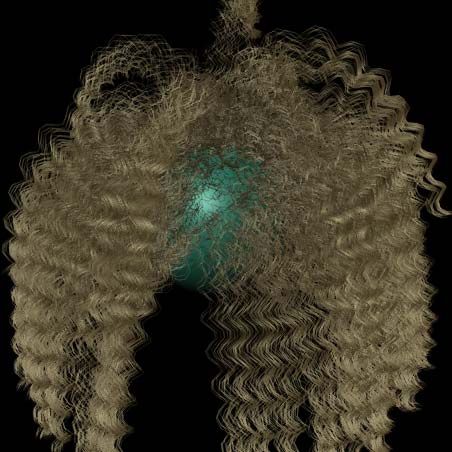
Рис. 18. Первоначальная визуализация сцены

Рис. 19. Уменьшение значения параметра DisplayQuality

Рис. 20. Изменение характера поведения волос под воздействием турбулентной силы
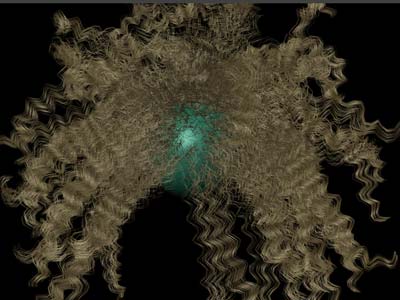
Рис. 21. Вид визуализированной сцены после добавления турбулентности
Длинные, густые, волнистые, кудрявые, непослушные — природа дарит женщинам очень разные локоны. Но творческая натура, живущая в каждой из нас, требует выхода и активной деятельности. И выход этот представительницы прекрасного пола зачастую находят в бесконечном совершенствовании своей прически. Ведь она издавна считалась лучшим украшением девушек, и с помощью экспериментов с прической и укладкой мы примеряем на себя разные образы. Задорные, торчащие в разные стороны кудряшки сменяются элегантными волнами, ниспадающими на плечи. Вариантов множество, но так или иначе барышням приходится изо дня в день решать одну очень важную задачу — сохранить укладку и сделать так, чтобы она не потеряла своей привлекательности спустя несколько часов. С современными средствами для волос это — не проблема, достаточно лишь заглянуть в ближайший косметический магазин. Одно из таких ухищрений — использование пенки для волос. Создание красивых и прочных завитков для нее — любимая работа. О пенке для волос мы сегодня и расскажем, а заодно и представим вашему вниманию несколько топовых вариантов этого косметического средства от разных брендов.
Что такое пенка для волос
Пенящееся средство для волос — это стайлинговая косметика (от англ. Style — «стиль»), инновационное открытие XX века, используемое для создания женских и мужских причесок. Волосы при этом могут быть любой длины — очень короткие, полудлинные, длинные, пенка прекрасно справляется с моделированием и укладкой. При этом пенка не доставит вашим волосам ни малейшего дискомфорта и не утяжелит прическу: не случайно под словом «пенка» подразумевается нечто легкое и воздушное, состоящее из маленьких пузырьков.
Какие задачи помогает решать пенка для волос:
- Создает безупречную прическу, устойчивую к влажности, солнцу и ветру;
- Держит форму прически длительное время;
- Не склеивает пряди, а лишь придает им нужную форму и объем;
- Благодаря легкой текстуре не утяжеляет волосы;
- Укрощает капризные кудри;
- Универсальное и удобное моделирующее средство, дает мгновенный эффект;
- Не препятствует расчесыванию, после укладки с пенкой волосы не нужно мыть;
- Создает пышность без эффекта «одуванчика»;
- Оказывает терапевтическое воздействие: разглаживает чешуйки, питает и ухаживает за волосами;
- Защищает от ультрафиолета и низких температур;
- Придает волосам здоровый блестящий вид.
По консистенции пенка для волос близка к другому косметическому продукту — муссу для волос. Часто в линейке одного бренда пенки и муссы даже не различаются, и, например, в описании средство может называться муссом, а в каталоге — пенкой. Однако при немалой схожести этих продуктов парикмахеры-стилисты все же называют важные отличия. Мусс содержит подсушивающие ингредиенты и не подходит для сухих волос, кроме того, он лишь добавляет штрихи в оформлении прически, и его действие лучше проявляется на коротких волосах. В свою очередь пенка подходит практически для всех видов волос, создает объем, приподнимает волосы и прекрасно справляется с длинными густыми прядями.
Виды пенок для волос
Перед приобретением пенки вам прежде всего нужно решить, для каких целей вы будете ее использовать. Лучше всего пенки создают объем и кудри даже на тяжелых волосах. Средство принято различать по уровню фиксации волос: пенки бывают с эффектом легкой, средней, сильной и суперсильной фиксации.
Если вы стремитесь приподнять волосы, вам нужна пенка для объема волос. Даже если вы не используете фен и расческу, ваши пряди после использования такой моделирующей пенки заметно увеличатся в объеме после того, как средство высохнет.
Обладательницы кудряшек часто сталкиваются с такой проблемой, как чрезмерная пушистость на голове. Специальные пенки для кудрявых волос нежно укрощают завитки и слегка их приглаживают.
Не так давно вернулась мода на «влажные колечки». Если вы хотите именно их, то ищите на полках косметических салонов позицию «пенка для волос «мокрый эффект». Ее использование не составит труда, пенка сама сделает за вас все, что нужно, просто нанесите ее на пряди.
Еще одно полезное уходовое средство — закрашивающая или тонирующая пенка. В ее составе присутствуют тонирующие ингредиенты, которые при нанесении помогают скрыть отросшие корни или небольшую седину. Либо могут придать новый оттенок основному цвету ваших волос. Окрашивающая пенка всех цветов радуги также пользуется популярностью — особенно у молодежи, ведь с ее помощью можно создавать яркие кислотные оттенки на всей поверхности волос или на отдельных прядях. Правда, для хорошего видимого результата волосы лучше предварительно осветлять.
Было бы несправедливо в столь щепетильном вопросе — косметическом уходе за волосами — не уделить внимание мужчинам. Представители сильного пола так же, как и женщины, тщательно следят за шевелюрой, с удовольствием делают стайлинг и ничуть не меньше, чем барышни, любят красивые, ухоженные, блестящие волосы. По канонам нынешней моды длинные и полудлинные мужские прически снова актуальны, так что без пенки здесь не обойтись. Не случайно многие бренды создают пенки именно мужской серии.
Большинство производителей этого замечательного косметического продукта заботятся не только о красоте прически, но и о здоровье волос, поэтому включают в состав средства компоненты, питающие и увлажняющие шевелюру, а также защищающие волосы от ультрафиолета.
Как пользоваться пенкой для волос
Если выдавить небольшое количество пенки на ладонь, вы почувствуете невероятно приятные тактильные ощущения, как будто вашей руки коснулось невесомое перышко. Это небольшое облачко и будет помогать вам в создании прически. Перед тем как использовать это средство, нужно несколько раз встряхнуть флакон. Крышка-дозатор выдает определенную порцию содержимого, но общее количество пенки определяете вы сами. Средство нужно немного растереть в ладонях. Если ваш стайлинг предполагает объем, начните делать укладку с затылочной части головы, массирующими движениями нанося пенку на прикорневую часть. Идеально, если волосы будут лишь слегка влажными.
Пряди могут приподняться не сразу, а уже после сушки феном. Для этого руками или щеткой для волос приподнимайте локоны, направляя на них горячую струю воздуха. Вы можете не беспокоиться, хорошая пенка не склеит пряди, они останутся эластичными, а кудри — подвижными и гладкими.
Не берите для укладки избыточное количество средства, это может лишь испортить результат. Для выделения отдельных завитков выберите их из прически и нанесите пенку на них еще раз, слегка сжимая их в ладонях. Для получения эффекта влажных волос не стоит сушить их перед укладкой. Сразу после мытья нужно нанести на волосы специальную пенку и накрутить их на мелкие или крупные бигуди. После высыхания «мокрые» кудри вам обеспечены. Любая пенка будет содержать фиксатор, но при необходимости укладку можно сбрызнуть лаком.
Топ-8 лучших пенок для волос по версии ФАН
Мы собрали в наш топ самые популярные косметические бренды, специализирующиеся на уходе за волосами. Среди производимых ими пенок вы найдете варианты для широкого спектра применений, в том числе стайлинговые для женщин и мужчин.
Пенка для укладки волос Schwarzkopf Professional Super Strong Hold

Наш топ по праву возглавляет пенка суперсильной фиксации от известнейшей немецкой марки Schwarzkopf серии Professional. Прекрасно держит прическу в сырую и ветреную погоду. Большой флакон — целых 500 мл. Подходит для создания объема, волосы остаются упругими и подвижными, не склеиваются, не утяжеляются. Пользоваться средством — просто и удобно, кнопка дозатора нажимается без усилий. Аромат пенки ненавязчивый и нестойкий. Консистенция средства — не водянистая, но при этом сохраняет форму, не распадается, хорошо распределяется по волосам. Недостаток: на слишком тяжелых волосах сложно создать объем и зафиксировать локоны надолго.
Пена Taft «Объем и мегафиксация»

Пенка для волос от очень популярной недорогой марки Taft подойдет для придания пышности и объема вашим волосам. Суперсильная фиксация сохранит форму и приподнятость у корней минимум на два-три дня даже в экстремальных погодных условиях. Волосы не склеиваются, остаются послушными, не электризуются. Пенка не пересушивает даже вьющиеся тонкие локоны. Можно использовать перед сушкой феном, а поверх закрепить прическу лаком. Недостатки: немного липнет к рукам сразу после нанесения, кроме того, запах средства может понравиться на всем.
Маска-мусc Schwarzkopf Professional Lignt-Oil-in-Mousse

Пенка для волос «Чистая линия» «Объем от корней»

Пенка для укладки отечественной марки «Чистая линия» серии «ФитоСалон» относится к категории бюджетных средств. Помимо основного действия — создания объема и упругих естественных локонов — она обладает свойством увлажнять и питать волосы. Хорошо распределяется по всей длине прядей, имеет удобный дозатор. Компактный небольшой флакон удобен в путешествиях. Еле уловимая отдушка быстро выветривается. Недостатки: быстро заканчивается, так как объем маленький; жидкая, быстро оседающая консистенция; на особо тяжелых волосах объем теряется в течение нескольких часов.
Бальзам-пенка для волос Estel Professional Little Me «Легкое расчесывание»

Это профессиональное средство для волос от компании Estel подходит для самых маленьких модниц начиная от трех лет, недаром на этикетке красуется шутливая картинка с забавной надписью: «Распутает все тайны твоей головы». Этот бренд уверенно занимает лидирующие позиции на рынке уходовой косметики для волос благодаря качеству своей продукции. Серия Professional предназначается для салонов-парикмахерских, поэтому обладает концентрированным составом. Поскольку пенка рекомендована в том числе и для малышей, то все компоненты тщательно отобраны и протестированы на безопасность. Если у вашей дочки длинные непослушные волосы, эта пенка — для нее. Прекрасно распутывает прядки, после применения этого средства волосы легко расчесываются, прическа выглядит ухоженной. Также отлично подходит и для взрослых. Недостаток: помповый механизм работает достаточно туго, нужно прикладывать усилия.
Пена American Crew Techseries Texture Foam «Для средней фиксации»

Пенка для волос Sante «Объем и эластичность»

Многофункциональное средство для стайлинга немецкой марки Sante. Пенка маркирована как эко-продукт, в составе содержатся только натуральные компоненты, такие как протеины пшеницы и шелка. Можно использовать для частой горячей укладки с феном. После нанесения волосы блестят и приятно пахнут. Пенка сглаживает пух на тонких волосах, локоны получаются упругими. Фиксации хватает как минимум на день, прическа выглядит естественно и привлекательно. Можно использовать на всю длину или наносить на корни для объемного эффекта. Эко-сертификат запрещает использование вредных для здоровья ингредиентов: синтетических отдушек и красителей, генно-модифицированных продуктов, парафиновых масел и нефтепродуктов. Недостаток: при нанесении на всю длину прядей волосы могут слипнуться, поэтому важно рассчитать количество средства.
Пенка для волос Morgan’s для мужчин, маскирующая седину
Художник Daniele La Mura показывает свою 3D-модель Дейенерис Таргариен. И рассказывает о создании волос в Xgen Maya.
Привет всем, меня зовут Daniele La Mura. Я 3D- художник, работающий в Лондоне.
В начале я хотел узнать больше о Xgen в Maya. Мне было любопытно опробовать этот инструмент начиная еще с 2014 года, когда Autodesk его только анонсировал.
Я выбрал Дейенерис Таргариен из популярного сериала «Игра Престолов», так как она всегда носит необычные прически и сложные, искусно сделанные платья. Модель тела была одной из главных вещей, которая должна была получиться правильно, это была моя первая попытка, поэтому для начала я собрал референсы Эмилии Кларк и ее персонажа.

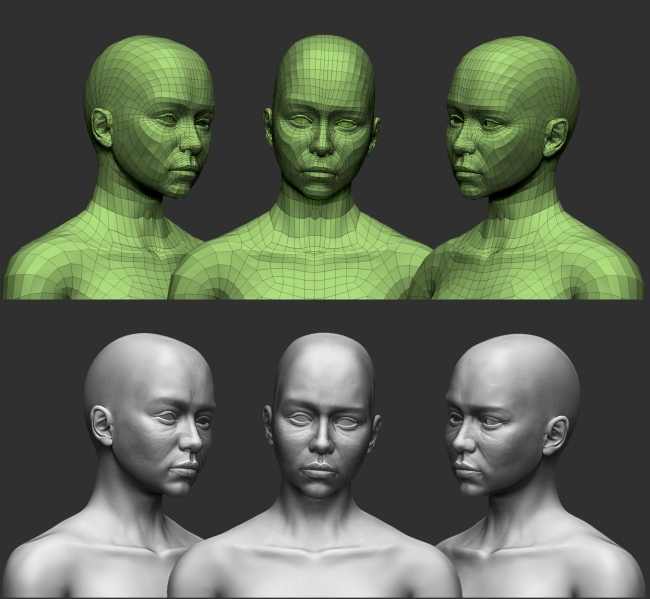
Для платья я использовал множество референсов из разных сезонов, так что моя финальная модель это микс из различных костюмов.

Обычно я моделирую базовый меш в Maya, а затем перехожу в Zbrush для hi-poly деталирования.

Я хотел добавить больше деталей к платью, поэтому я «разложил» сетку и отправил ее обратно в Maya.
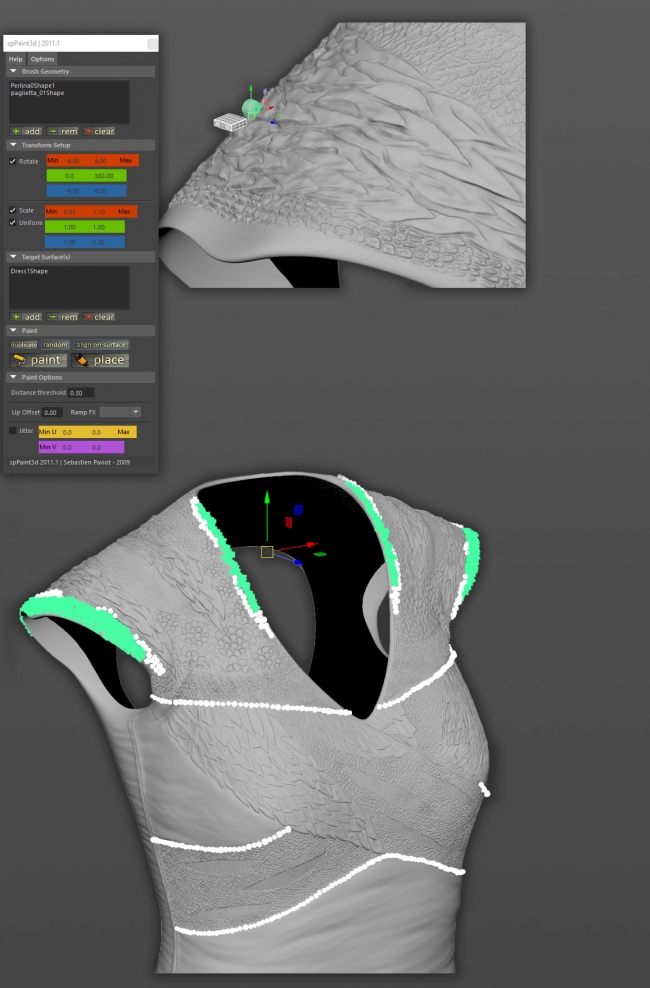
Я смоделировал парочку разных бусин для украшения платья. Чтобы разбросать их вокруг, я использовал «spPaint 3d», бесплатный плагин для Maya, который вы можете найти на сайте creativecrash.com.
Это действительно классный инструмент для размещения, который позволяет рисовать дублированные объекты или экземпляры поверх другой сетки. Я играл со факторами рандомизации, чтобы сделать размещение более естественным и немного поиграть с масштабом.
Чтобы сделать сети, я использовал функцию Make Live, а для низко полигонального меша — Quad Draw Tool. Я так же использовал процедурную карту Voronoi, подключенную к слою непрозрачности шейдера, чтобы управлять прозрачностью и слегка размытой ее версией в рельефе (Bump).
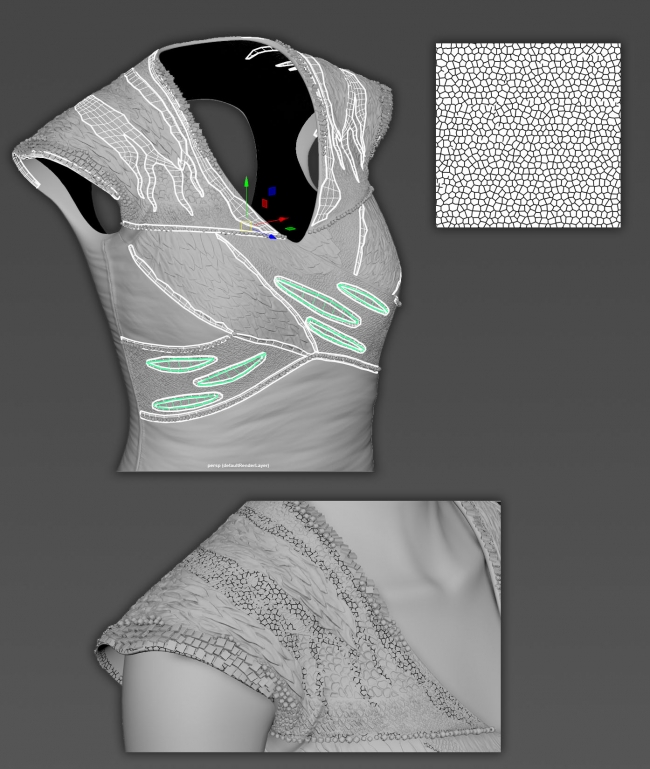
Последней и самой сложной частью были волосы. Это был мой первый опыт, поэтому мне пришлось много экспериментировать с инструментами, которые предлагает Xgen.
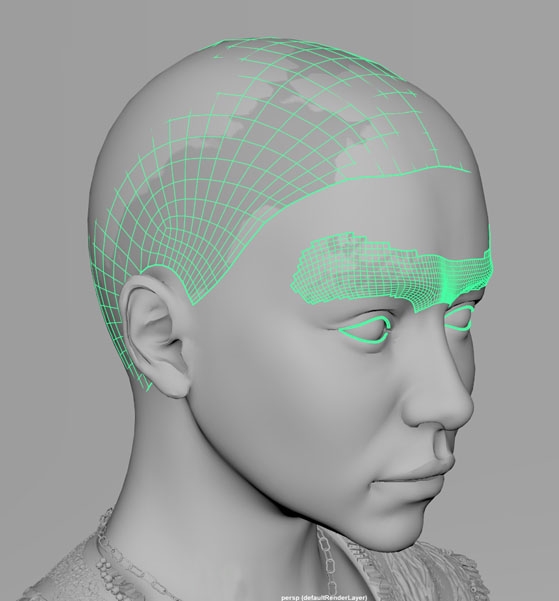
Чтобы избежать сложностей во время процесса, всегда проверяйте следующие вещи:
- Установите свою сцену в сантиметрах и масштабируйте модель, до правдоподобного размера;
- Поместите свой проект в нужную папку;
- Используйте шейдер Lambert или Blinn для патча, где вы собираетесь создавать описания. Это важно, когда вы рисуете карты ptex для атрибутов
- Создайте UV развертки для патчей. Xgen не поддерживает многослойные UV, поэтому убедитесь, что они находятся в значениях 0-1.
Следуйте этим рекомендациям, и все должно получиться!
Прим.пер.: Ptex — это система мэппинга текстур, разработанная Walt Disney Animation Studios для качественного рендеринга.
Я начал с бровей и ресниц, создал несколько направляющих и играл с некоторыми модификаторами, пока не получил вид, который мне нужен.

Я создал маску плотности, чтобы настроить количество волосков на бровях.
Я нарисовал другую карту, чтобы управлять шириной примитивов. Я использовал ее в простом выражении, которое умножает значение шкалы серого на карту с помощью коэффициента «множителя», который позволил мне более точно отрегулировать конечную ширину.

Я добавил некоторые модификаторы, чтобы сделать брови более естественными.
Функция Stray очень полезна для создания случайных волосков: вы можете определить их количество в разделе Descriptions — Set Stray Percentage. Также можно изменить это значение, когда захотите, и объект изменится соответствующим образом.
В этом примере, если примитив относится к Stray, Xgen применит модификатор coil с силой 0,7 и не повлияет ни на что другое.
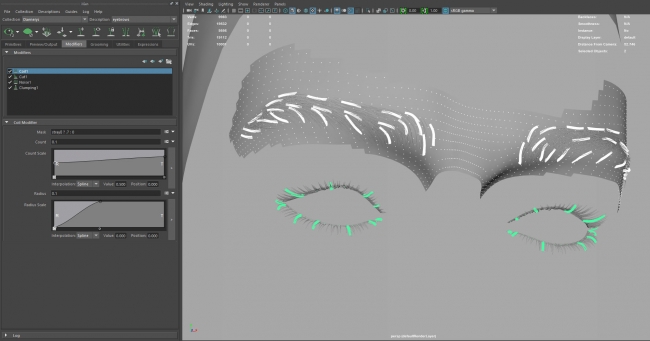
Я использовал Photoshop, чтобы отделить основные пряди волос, и начал рисовать гиды. Вы можете легко изменить их цвет в Xgen, чтобы не запутаться в процессе.
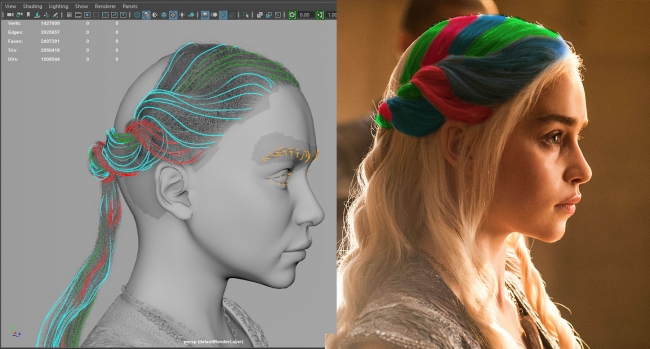
Я использовал подобный подход для основной массы волос, а оставшуюся разделил на саб-гриды чтобы придать им нужный вид.
В этом примере я сделал волосы намного толще, чтобы вы могли увидеть, как они меняют свою форму каждый раз, когда добавляется модификатор.
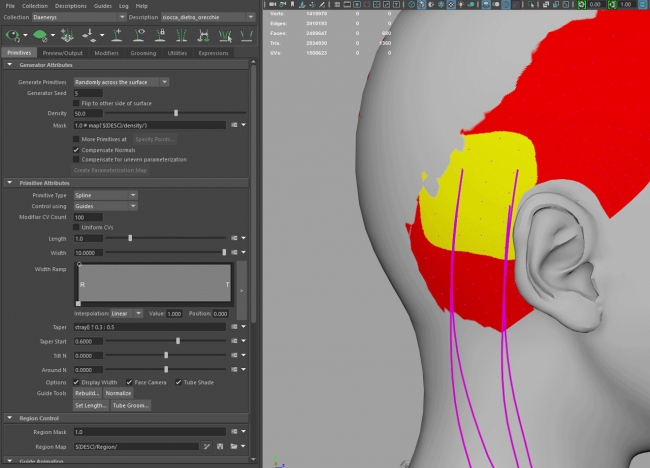
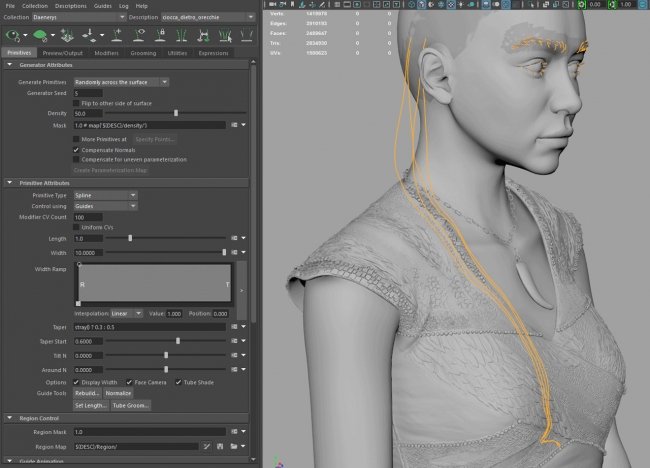
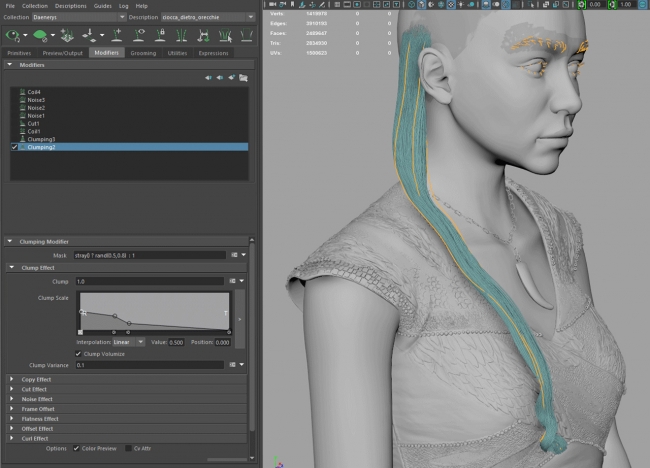
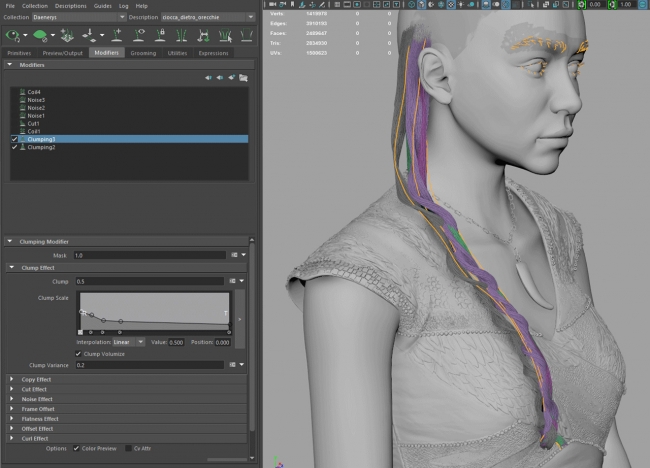
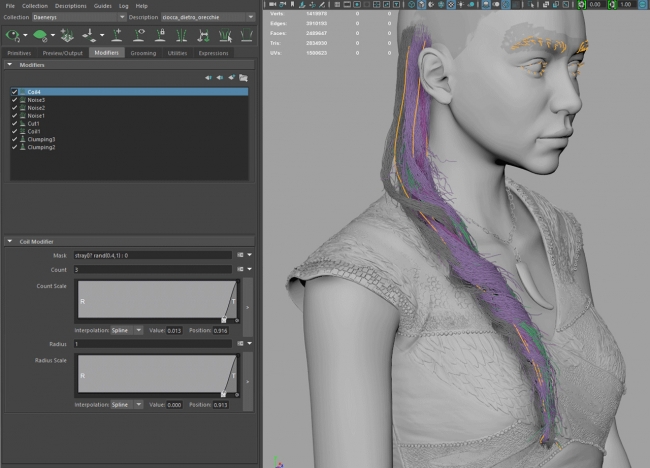
На этом этап оставалась регулировка освещения и назначение шейдеров.
У меня не было цели создать реалистичную Дейенерис, поэтому я просто создал мрамор в качестве шейдера для кожи и сконцентрировался на волосах.
Я использовал Arnold вместе с Alshaders, чтобы отрендерить эту сцену. Это бесплатные шейдеры, которые вы можете найти на anderslanglands.com и они обладают большим количеством параметров, чем стандартный материал Arnold.
Надеюсь, вам понравилась эта разбивка! Развлекайтесь с Xgen!

'
'), array("string" => '
'), ); if (!isset($_COOKIE['rek'])) < print($banners[$GLOBALS["banner_num"]]["string"]); >elseif ($_COOKIE['rek'] == "rek1") < print($banners[0]["string"]); >elseif ($_COOKIE['rek'] == "rek2") < print($banners[1]["string"]); >?>

Всего лишь немного времени и труда
Маленькое введение.
Перед прочтением этой части, советую также ознакомиться с первыми частями этой серии статей: Как быстро изучить Photoshop, быстрое изучение 3ds Max, Maya, как получить фотореалистичую картинку.
C чего начать изучение 3d-редактора зависит от того кем Вы хотите быть: моделером, аниматором, визуализатором или специалистом по спецэффектам.
Поскольку всеми этими профессиями можно заниматься независимо одна от другой, то можно изучать ту часть 3d-редактора, которая для этого предназначена.
Но зная нашего человека, могу предположить, что изучение будет происходить так: сначала создали шарик, потом, сразу же, сделали его стеклянным, захотели отредерить, наставили источников света, теней, отражений, заставили его вращаться и прыгать и т.д. Поэтому будете обращаться к тому разделу, который Вам нужен именно в данный момент.
Небольшое отступление не по теме, а о разработке сайтов. Вот сайт компании, которая делает интернет магазины -
https://xn----7sbbaqhlkm9ah9aiq.net/razrabotka-internet-proektov/sozdanie-internet-magazina/
Таким образом, если Вы хотите заниматься моделированием, то необязательно изучать визуализаторы и настройку освещения или все связанные с рендером пункты меню и настройки. Если хотите быть визуализатором, то не обязательно изучать все принципы и методы анимации, развертку текстурных координат и так далее. Поэтому вначале можно изучить то, что Вам интересно именно сейчас, а потом перейти к следующему уровню.
Моделирование
Чтобы понять в какой последовательности изучать, нужно немножко разобраться с основными очень важными принципами.
Основными направлениями в моделировании являются:
- Низкополигональное;
- Высокополигональное.
Объекты (а соответственно и подход к их моделированию) бывают:
- Органические (растений, животных, людей);
- Неорганические (здания, транспортные средства).
Чем бы вы ни планировали заниматься в будущем начинать нужно с изучения принципов низкополигонального неорганического моделирования (это более простые объекты и на них легче учиться, плюс низкополигональную модель можно доработать до высокодетализированной, а вот обратный процесс чрезвычайно трудоемкий и сложен)
Если Вы думаете, что есть такие случаи, когда низкополигональная модель не понадобиться, то хочу представить факты утверждающие обратное. Если это персонаж для компьютерной игры или для фильма, то его сначала делают низкополигональным для анимации, а когда приходит время визуализации, то привязывают высокополигональную модель к уже анимированной низкополигональной. Если это здание или транспортное средство, то изначальную низкополигональную заготовку использут в качестве LOD'ов (level of detail - уровень детализации). Например, для переднего плана Вы поставите свою детализированную модель, а для заднего можно использовать низкополигональную. Так Вы сэкономите уйму ресурсов и времени, как при визуализации, так и при построении сцены.
Итак, если Вы приступаете к моделированию (неважно чего или кого), то сначала создаете ОЧЕНЬ низкополигональную модель. И качество самого моделера как раз и определяется минимальным числом использованных полигонов для описания всех нужных черт и особенностей объекта (ну и скоростью получение конечной модели).
Далее буду рассматривать полигональное моделирование. Позже, после его изучения, Вы сможете приступить к моделированию с помощью поверхностей нурбс (NURBS surface) или патчами (patch grids). Их используют там, где действительно нужна чрезвычайно гладкая поверхность при любых крупных планах. Я не советую пользоваться встроенными средствами моделирования с помощью NURBS или сплайновыми поверхностями таких редакторов как Maya или 3ds Max. Для этого лучше использовать дополнительные плагины ( T-splines , Power Surfacing , Power NURBS ) или же 3d-редактор ( Rhinoceros ), в котором моделирование нурбсами основной конек.
Есть еще моделирование сабдивами (subdivision surface), которое унаследовало все преимущества полигонов и нурбсов. Если в двух словах, то процесс работы следующий: моделируете Вы полигональными методами, а при визуализации получаете идеально гладкую поверхность а-ля NURBS.
Итак, в каком порядке изучать моделирование:
- Работа с примитивами (создание, изменение параметров).
- Работа с объектами на уровне вершин, ребер, полигонов.
- Работа с кривыми (splines - в 3ds Max, curves - в Maya). Создание, редактирование.
- Создание и редактирование поверхностей построенных на основе кривых.
- Применение разнообразных деформаций к целому объекту либо к его части.
Советы обязательные к прочтению перед началом моделирования:
- Немаловажно в любом занятии это найти достаточно времени на него. Возможно Вам поможет статья, в которой рассказывается о том, как можно найти призовые 90 минут в день (а в пересчете на большие промежутки времени, это целый год жизни каждые 10 лет). Читаем статью «Как стать «ранней пташкой» часть 1 и часть 2 .
- Практика и еще раз практика. Если уж начали читать какой-то урок, то обязательно делайте на практике все шаги, даже если вы какой-то шаг уже сто раз выполняли и думаете «А, ладно, я уже это делал» все равно его стоит повторить. Только тогда у Вас выработается автоматизм, благодаря которому увеличиться скорость работы и придет понимание, как можно оптимизировать тот или иной процесс.
- Вы должны для каждой своей модели (перед началом создания какой-то новой модели) найти правильную топологию (сетку). Любое моделирование начинается с разбиения вашей модели на части (либо на рисунке, либо у себя в голове), которые можно легко представить четырехугольниками. Правильная топология - это когда всю модель (или ее бОльшую часть) можно описать лупиками (loops)и наименьшим количеством четырехугольников. И хотя в игровом моделировании используются треугольники, но намного легче смоделировать все четырехугольниками, а потом уже их преобразовать в треугольники.
- Перед тем как приступить к созданию 3d-модели, нужно тщательно выбрать метод ее создания. От этого зависит, сколько удовольствия или мороки Вы получите, создавая тот или иной объект. Например, создавать ракушку лучше начать с построения математически правильной спирали и дальнейшего размножения витков в зависимости от требуемой детализации. Если это человеческая голова, то для начала нужно испробовать все оптимальные методы, чтобы выбрать именно то, что ВАМ подходит наибольше. Можно начать с кубика и постепенно увеличивать детализацию, а можно начать с области вокруг глаза и постепенно вытягивать полигоны из ребер на все лицо и т.д. Просто надо всегда помнить, что создаете Вы ЭТУ модель (или ей подобную) не первые, и с большой вероятностью в инете можно найти урок по ее оптимальному (или оригинальному) созданию. Так что для начала всегда проводите разведку, а потом уже в бой (сэкономите уйму времени и нервов). Кстати, если не нашли то что искали на русскоязычных ресурсах, не побрезгуйте зарубежными.
Текстурирование
После создания трехмерной модели Вы, конечно же, захотите ее разукрасить: наложить текстуры, применить материалы. Но чтобы после визуализации модель выглядела именно так, как Вы захотите, нужно потратить еще немного времени и сил (а иногда и столько же, сколько для создания модели).
Читайте в следующей части подробности о текстурных координатах и текстурировании.
P. S. Полностью изображение 3d-девушки (в заголовке статьи) и ее обсуждение смотрите на cgsociety.org . Сделана она была в mudbox, а визуализироана в Lightwave. Фотошоп использовался только для смешивания слоев отдельно визуализироанных волос. Автор Rod Seffen из Великобритании.
Похожие статьи:
- Как изучать текстурирование в 3ds Max, Maya или другом… После создания трехмерной модели у Вас появиться странное желание наложить материалы и текстуры на нее. Но что-то мне подсказывает, что…
- В каком порядке изучать 3ds Max, Maya, другой… Эти инструкции можно применить к любому 3d-редактору (будь-то 3ds Max, Maya, Z-Brush, Lightwave, Modo или Mudbox). Здесь не описаны инструкции…
- Рендер дня — BMW 120 — просто зацепило Инфо Автор: Ryan Qu, Китай. Работа создавалась с помощью Rhino, а потом визуализировалась в 3ds Max + VRay. Теперь советы…
- Философские основы лоуполи моделирование под… Еще один урок от моделера техники в 3ds Max - Александра Барсукова, известного как DesertBull. Предыдущий урок был об основах…
- Можно ли освоить 3D без подготовки и… Не придумал вступления, поэтому сразу перейду к следующему письму из рубрики Вопросы 3D-художников :)))) Письмо. Здравствуйте, уже год читаю ваш…
- Топология, ретопология, меш, сетка | 3D словарь,… В этой статье из категории Словарь 3D терминов я объясню что означает топология, ретопология, меш и сетка. Меш или сетка…
- Как начать изучать 3ds Max (Photoshop, Maya)? Ответ на вопрос "Как начать изучать 3ds Max (Photoshop, Maya)?" для всех тех, кто только начинает приобщаться к миру компьютерной…
Вам понравилась статья ? Хотите отблагодарить автора? Расскажите о ней друзьям.
Или подпишитесь на обновление блога по E-Mail.
Читайте также:

